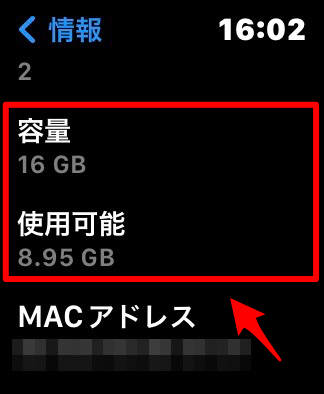【Apple Watch】ソフトウェアのアップデート方法を解説!
Contents[OPEN]
- 1【Apple Watch】ソフトウェアのアップデート準備をしよう
- 1.1使用中のApple Watchのモデルをチェック
- 1.2Apple Watchがソフトウェアに対応しているか確認
- 1.3【Apple Watch】充電器に接続・バッテリーを50%以上にして
- 1.4【iPhone】最新の状態に更新・Wi-Fiに接続
- 1.5Apple WatchをiPhoneの近くに置こう
- 2【Apple Watch】ソフトウェアのアップデート方法
- 3【Apple Watch】ソフトウェアのアップデートができないときは
- 3.1Apple Watch・iPhoneの再起動をする
- 3.2Apple Watchを充電器に接続しよう
- 3.3iPhoneのロックを解除する機能を止める
- 3.4ペアリングをやり直す
- 3.5アップデートをやり直す
- 4【Apple Watch】ソフトウェアをアップデート!容量について
- 5【Apple Watch】ソフトウェアをアップデート!プロファイルについて
- 6【Apple Watch】ソフトウェアのアップデートの注意点
- 7【Apple Watch】ソフトウェアをアップデートするメリット
- 8Apple Watchのソフトウェアのアップデートは必ず行おう!
Apple Watchを充電器に接続しよう
先ほど、Apple Watchのアップデートをするには、Apple Watchのバッテリー残量が50%以上なければならないと説明したことを覚えているでしょうか。
バッテリーが50%あればアップデートのダウンロードは行えます。
でもダウンロードしたアップデートをApple Watchにインストールするには、Apple Watchを充電器に接続して充電する必要があります。
インストールする時点でバッテリー残量がどれだけあるかは問題ではありません。
Apple Watchが充電器に接続されていないと、「インストール」をタップしてもインストールは始まらないので注意してください。
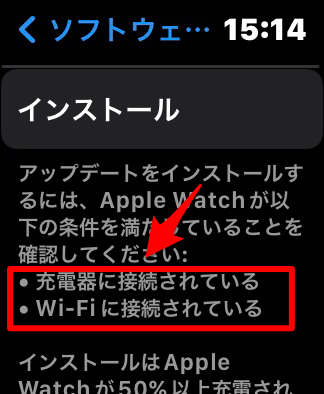
iPhoneのロックを解除する機能を止める
iPhoneには、Apple Watchのロック解除を行える機能がありますが、この機能が有効化されているとソフトウェアのアップデートができない場合があるようです。
設定を無効化してもう一度アップデートを行ってみてください。
設定方法を説明します。
「Apple Watch」アプリを開き、「マイウォッチ」画面を表示させたら画面を下に向かってスクロールしましょう。
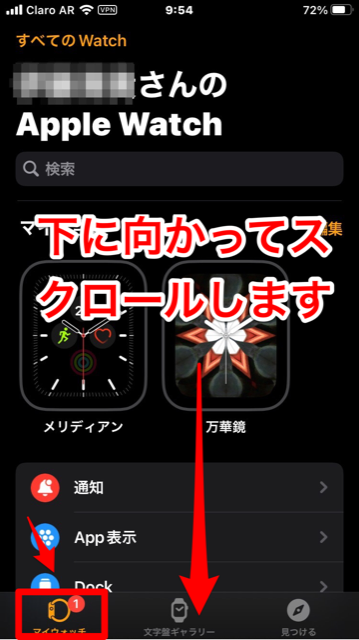
表示されているメニューの中に「パスコード」があるので、選択してタップしてください。
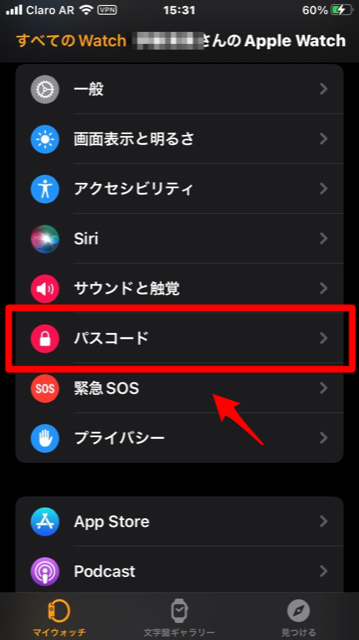
「パスコード」画面のメニューの中に「iPhoneでロックを解除」があるので、「OFF」に設定しましょう。
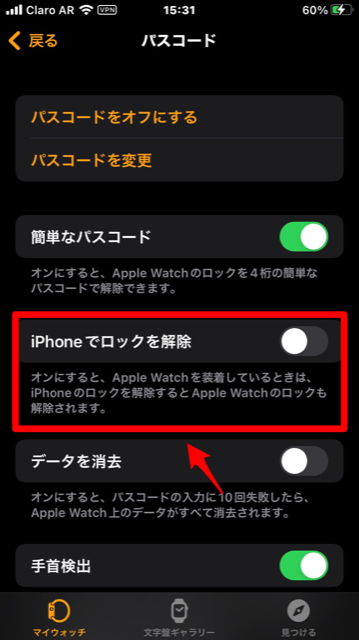
ペアリングをやり直す
Apple Watchのアップデートができない原因は、Apple WatchとiPhoneとのペアリングが上手く行われていないからかもしれません。
それで一度ペアリングを解除して、もう一度ペアリングをしてアップデートを行ってみてください。
ペアリングを解除する方法を説明します。
「Apple Watch」アプリを開き、「マイウォッチ」画面を立ち上げてください。「・・・さんのApple Watch」の上に「すべてのWatch」と表示されているのでタップしましょう。
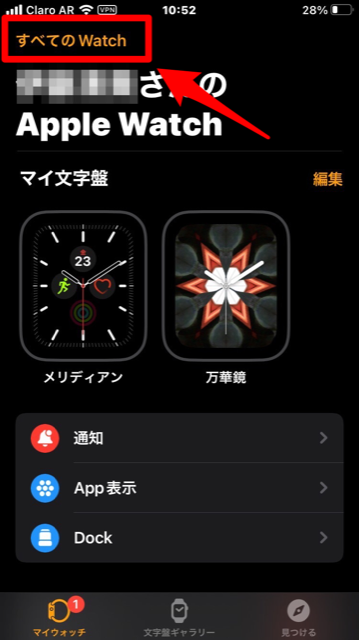
「すべてのWatch」画面には、iPhoneとペアリングされているApple Watchがすべて表示されているので、アップデートができなかったApple Watchを選択し、「i」アイコンをタップしてください。
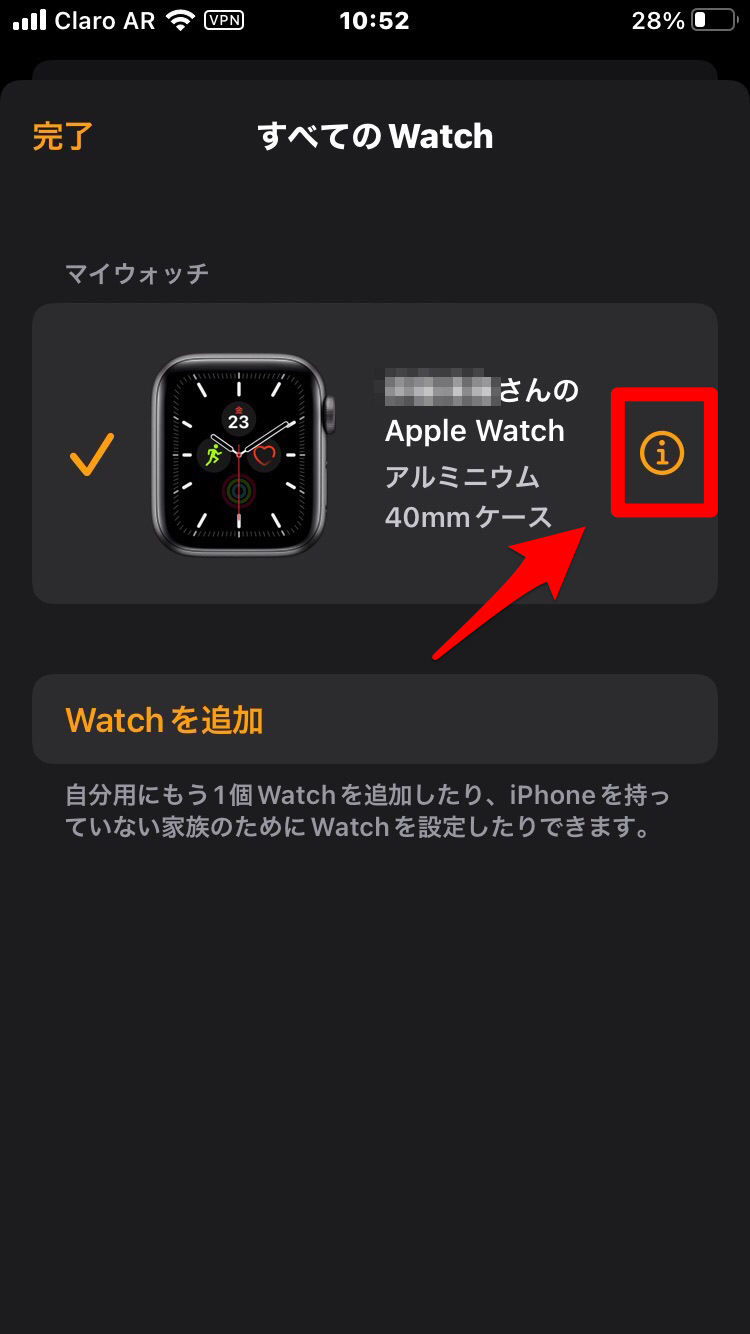
選択したApple Watchのメニュー画面が立ち上がるので、「Apple Watchとのペアリングを解除」を選択してください。
これでペアリングは解除されるので、もう一度ペアリングし直してください。
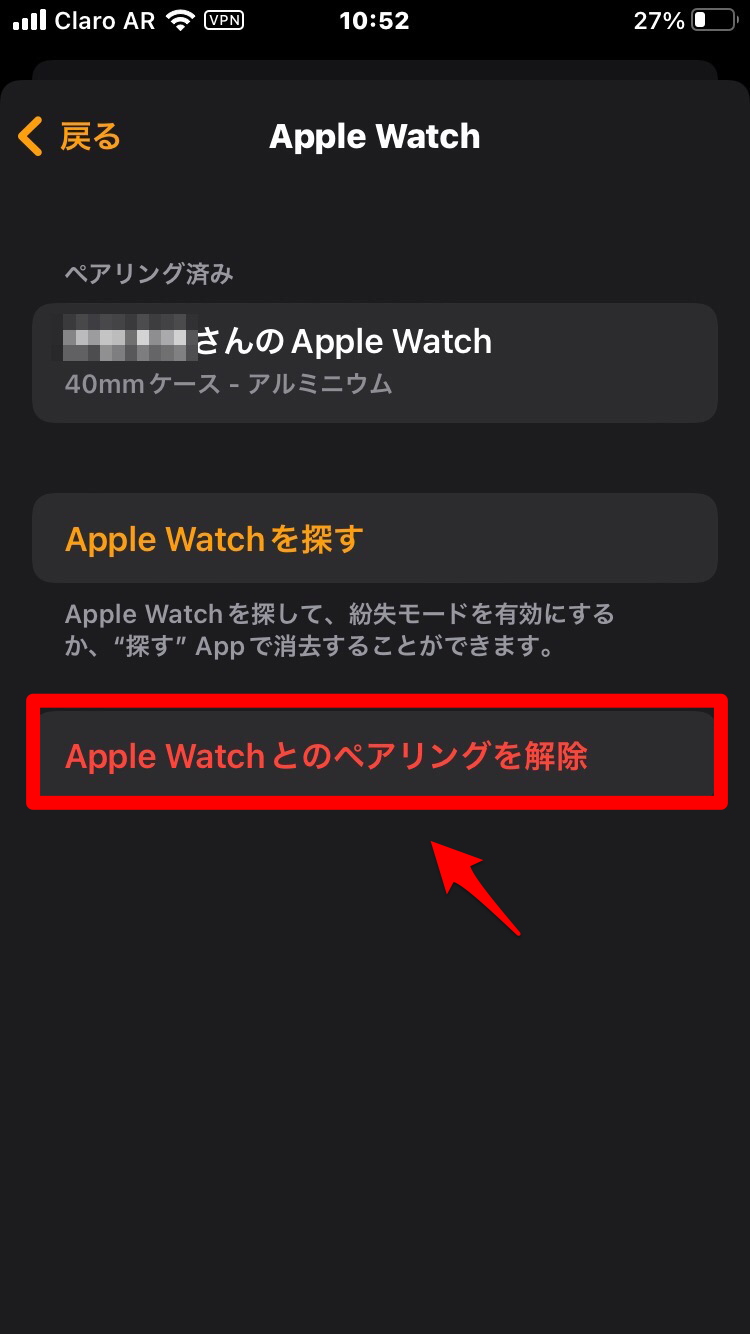
アップデートをやり直す
Apple Watchのアップデートができなかった原因は、通信環境が悪いことかもしれません。
接続しているWi-Fiネットワークの通信状態を確認して、もう一度アップデートを行ってみてください。
【Apple Watch】ソフトウェアをアップデート!容量について
ここまで紹介した対処法を試せば、Apple Watchのアップデートができるようになるはずです。
ただ、もし未だにアップデートができない場合、原因はApple Watchのストレージの空き容量にある可能性が高くなります。
容量の不足が表示される場合がある
Apple Watchのアップデートを開始しようとしたらポップアップが表示され、「アップデートをインストールできません」と表示される場合があります。
アップデートに必要な容量を取り込めるだけの空き容量が、Apple Watchのストレージにないことが原因です。
特にバージョンアップの場合、3.0MBの容量が必要になるため、ストレージの空き容量が十分でないことがあります。
Apple Watchの内部ストレージはとても小さく、最新のApple Watch Series 7でも32GBしかありません。
アップデートの前に、Apple Watchのストレージの空き容量を確認してみてください。
確認方法を紹介します。
Apple Watchのホーム画面にある「設定」アプリを開き、「一般」を選択しタップしましょう。
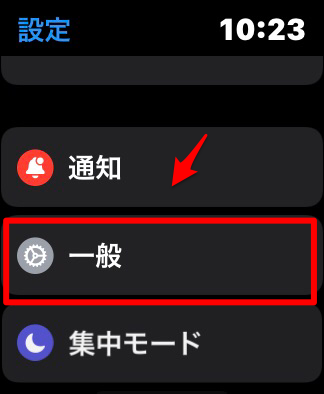
「一般」の画面に表示されているメニューの一番上に、「情報」があるので選択しタップしてください。
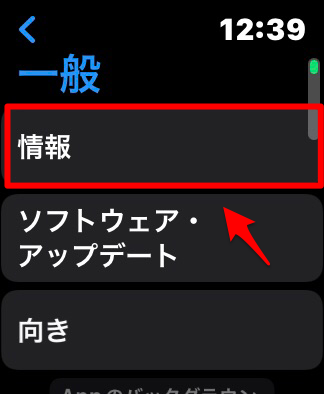
「情報」画面を下に向かってスクロールすると、「容量」と「使用可能」が表示されているので、アップデートを行うのに十分な空き容量があるかどうかを確認できます。